Wenn Sie auf eine neue Version von macOS upgraden, funktionieren die Dinge meistens reibungslos. Gelegentlich können jedoch Probleme auftreten, z. B. dass Apps nicht gestartet werden. Das könnte ein Problem mit der App oder Ihrer Installation von Ventura sein. In diesem Artikel zeigen wir Ihnen, wie Sie die Ursache des Problems ermitteln und beheben können.
Warum einige Anwendungen in macOS Ventura nicht geöffnet werden können
Es ist möglich, dass die App, die Sie starten möchten, nicht mit Ventura kompatibel ist und dies niemals sein wird. Es ist auch möglich, dass die App aktualisiert werden muss, um in Ventura zu funktionieren, aber der Entwickler hat das noch nicht getan. Und wenn Ihr Mac von einem Unternehmen oder einer Organisation verwaltet wird, für die Sie arbeiten, können interne Richtlinien verhindern, dass er auf Ihrem Mac verwendet wird.
Es ist jedoch auch möglich, dass die App selbst in Ventura funktionieren sollte und aktualisiert wurde, aber immer noch nicht auf Ihrem Mac startet. Im Folgenden zeigen wir Ihnen, wie Sie mit diesen Situationen umgehen.
Starten Sie Ihren Mac neu
Die einfachsten Lösungen sind oft die einzigen, die Sie brauchen. Durch das Neustarten Ihres Mac werden temporäre Dateien gelöscht und auf einem Mac mit Apple-Silizium wird der Systemverwaltungscontroller zurückgesetzt. Wenn Sie also Ihren Mac neu starten, werden Sie möglicherweise feststellen, dass die Anwendungen, die nicht gestartet wurden, danach einwandfrei funktionieren.
Aktualisieren Sie Ihre Apps
Wenn eine Anwendung in macOS Ventura immer noch nicht geöffnet werden kann, müssen möglicherweise die Apps, die nicht gestartet werden, aktualisiert werden. Wenn Sie sie aus dem Mac App Store heruntergeladen haben, überprüfen Sie den Abschnitt "Updates" des Stores und installieren Sie alle verfügbaren Updates.
Wenn Sie die App von der Website des Entwicklers heruntergeladen haben, gehen Sie zur Website und suchen Sie nach Updates oder bekannten Kompatibilitätsproblemen mit Ventura.
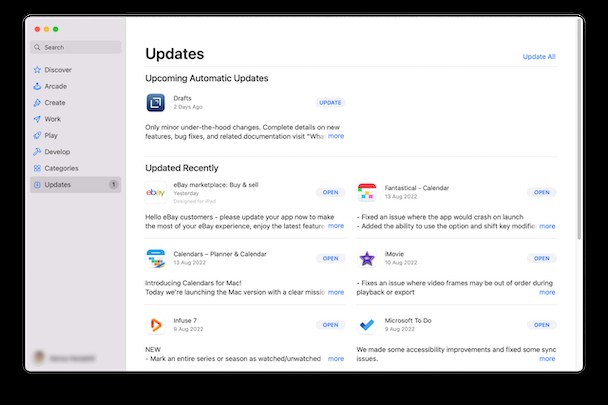
App zurücksetzen
Durch das Zurücksetzen einer App wird sie in den Zustand zurückversetzt, in dem sie sich bei der Erstinstallation befand. Die Einstellungen werden auf ihren ursprünglichen Zustand zurückgesetzt, während temporäre Dateien von Ihrem Mac entfernt werden. Es ist eine gute Möglichkeit, Probleme mit einer App zu beheben, ohne sie vollständig zu deinstallieren. Der einfachste Weg, eine App zurückzusetzen, ist die Verwendung eines Programms, das für diesen Zweck entwickelt wurde. Wir empfehlen CleanMyMac X. Mit seinem Deinstallationsmodul können Sie Apps auch zurücksetzen, anstatt sie zu deinstallieren. Sie können es hier kostenlos herunterladen. Führen Sie nach dem Herunterladen die folgenden Schritte aus, um eine App zurückzusetzen:
- Wählen Sie das Deinstallationsmodul in der Seitenleiste.
- Scrollen Sie durch die Liste der Apps, bis Sie die gewünschte finden, oder suchen Sie danach.
- Klicken Sie auf die Pfeile neben dem Namen und wählen Sie Zurücksetzen.
- Klicken Sie auf Zurücksetzen.
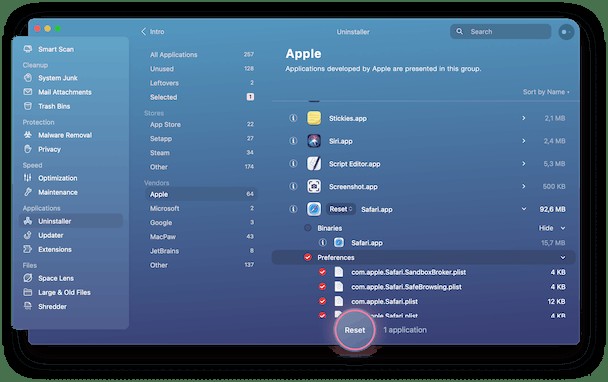
Kompatibilität prüfen
Wenn die App unter macOS Ventura immer noch nicht funktioniert, prüfen Sie auf der Website des Entwicklers, ob sie mit Ventura kompatibel ist. Es kann sein, dass ein Update kommt, das noch nicht veröffentlicht wurde. Wenn die Website Support-Foren hat, überprüfen Sie diese auch.
Sie können auch den macOS-Systembericht verwenden, um Probleme zu beheben.
- Klicken Sie auf das Apple-Menü und wählen Sie Über diesen Mac.
- Drücken Sie auf Systembericht.
- Suchen Sie in der Seitenleiste unter Software nach Anwendungen und wählen Sie sie aus.
- Klicken Sie oben in der Spalte mit der Bezeichnung „Bezogen von“, um die Anwendungen danach zu sortieren, wo Sie sie erhalten haben.
- Suchen Sie in dieser Spalte nach denen, die mit „Unbekannt“ gekennzeichnet sind.
- Wenn die App, mit der Sie Probleme haben, eine davon ist, könnte dies das Problem sein. Es kann bedeuten, dass die App nicht mehr mit macOS kompatibel ist.
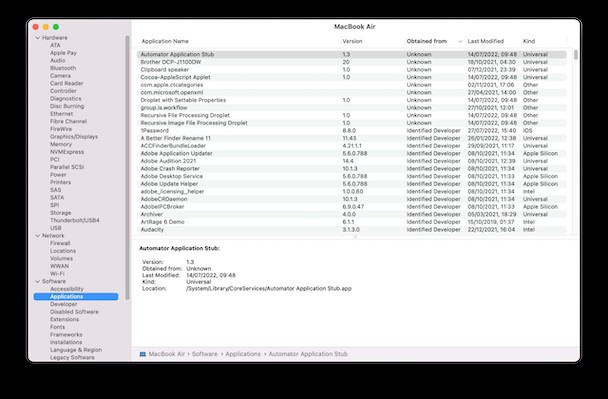
Deinstallieren Sie die App und installieren Sie sie erneut
Es gibt mehrere Möglichkeiten, Apps zu deinstallieren, je nachdem, woher Sie sie heruntergeladen und wie Sie sie installiert haben. Für Apps, die einen Ordner in Ihrem Anwendungsordner mit einem Deinstallationsprogramm enthalten, sollten Sie diesen verwenden. Wenn es keine gibt, sehen Sie auf der Website des Entwicklers nach.
Hinweis: Wenn Sie ein Anwendungssymbol aus Ihrem Anwendungsordner in den Papierkorb ziehen, wird es nicht vollständig deinstalliert und es bleiben Dateien zurück, die Probleme verursachen können, wenn Sie die Anwendung neu installieren.
Sie können auch versuchen, jede Datei, die von der Anwendung auf Ihrem Mac abgelegt wurde, in verschiedenen Unterordnern Ihres Bibliotheksordners aufzuspüren und zu entfernen. Aber das ist zeitaufwändig und es gibt keine Garantie, dass Sie sie alle finden. Der einfachste Weg, Apps zu deinstallieren, die kein eigenes Deinstallationsprogramm haben, ist die Verwendung einer Deinstallations-App wie CleanMyMac X. Sobald Sie die App deinstalliert haben, können Sie sie sauber neu installieren.
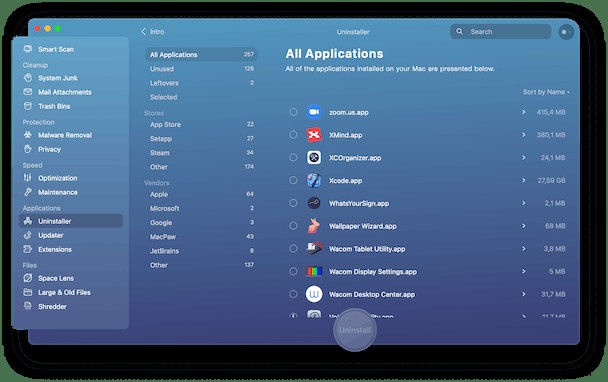
Im abgesicherten Modus neu starten
Wenn Sie Ihren Mac im abgesicherten Modus neu starten, führt er einige Überprüfungen auf Ihrer Startdiskette durch und behebt alle gefundenen Probleme. Es lädt auch nur die Erweiterungen, die notwendig sind, um nach dem Neustart Ihres Mac das Nötigste zu tun. Auf diese Weise wird die App normal gestartet, wenn es sich um eine Erweiterung handelt, die einen Konflikt verursacht, der den Start einer App verhindert. Wenn es im abgesicherten Modus normal startet, starten Sie es normal neu und versuchen Sie, die App zu starten. Wenn es dieses Mal nicht startet, müssen Sie die Erweiterung identifizieren, die den Konflikt verursacht, und sie deaktivieren.
Der Vorgang zum Booten im abgesicherten Modus ist für Apple-Silizium- und Intel-basierte Mac-Computer unterschiedlich. Den Prozess für Ihren Mac finden Sie hier.
Ventura neu installieren
Sie sollten Ventura nur neu installieren, wenn Sie alles oben genannte ausprobiert haben, da dies der störendste und langwierigste aller Schritte hier ist. Es ist jedoch möglich, dass Ventura nicht richtig installiert wurde und die App deshalb nicht startet. Starten Sie Ihren Mac im Wiederherstellungsmodus neu, indem Sie Befehlstaste + R gedrückt halten, wenn Sie den Computer starten, und wählen Sie die Option macOS neu installieren in den macOS-Dienstprogrammen.
Wenn einige macOS Ventura-Apps nicht funktionieren, kann das mehrere Gründe haben. Um das Problem zu beheben, müssen Sie es zuerst diagnostizieren. Befolgen Sie die obigen Schritte, um herauszufinden, warum die App nicht gestartet wird, und beheben Sie dann das Problem. Wenn Sie eine App zurücksetzen oder neu installieren müssen, können Sie dies ganz einfach mit dem Deinstallationsprogramm von CleanMyMac X tun.